当前位置:首页 > 帮助中心 > 如何制作u盘启动盘装系统?制作u盘启动盘装系统教程
如何制作u盘启动盘装系统?制作u盘启动盘装系统教程
如何制作u盘启动盘装系统?这里我们将使用大白菜u盘启动盘制作工具来操作,它的技术十分不错。当然,整个制作过程中u盘的质量也是很重要的,所以不要选择杂牌的u盘,毕竟制作好的u盘启动盘重装系统出现其他的意外。今天小编就来讲解一下制作u盘启动盘装系统教程。
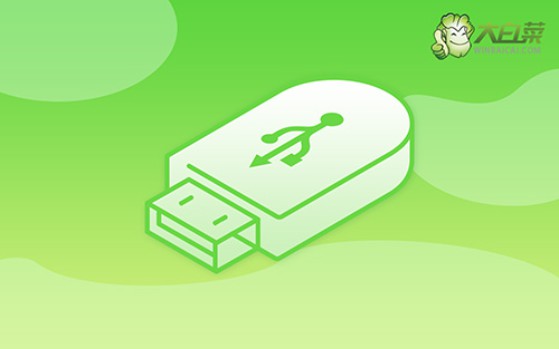
一、u盘重装系统工具
镜像版本: Windows 10专业版
工具软件:大白菜u盘启动盘制作工具(点击红字下载)
二、u盘重装系统准备
1、制作U盘启动盘时,建议使用品质可靠的U盘,避免选择不知名品牌的设备。这有助于降低制作失败的风险,确保后续使用过程顺畅。
2、如果你的电脑因故障无法制作启动盘,可以借用其他正常工作的电脑进行操作。制作完成后,请将系统镜像文件转移到U盘中,以便使用。
3、如果你不确定哪里可以找到经过验证的系统镜像文件,建议访问“MSDN我告诉你”网站。该网站提供的镜像经过严格验证,下载安全可靠,是一个值得信赖的资源。
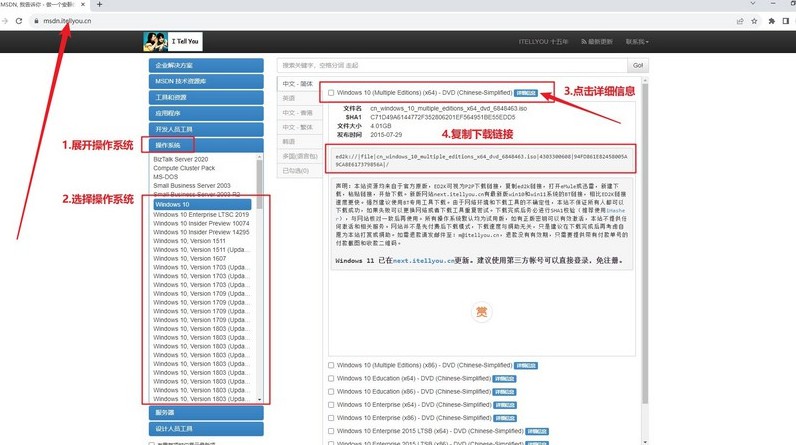
三、u盘重装系统步骤
步骤一:创建U盘启动盘
1、首先,从大白菜官网下载最新版本的U盘启动工具,并解压缩文件到本地。
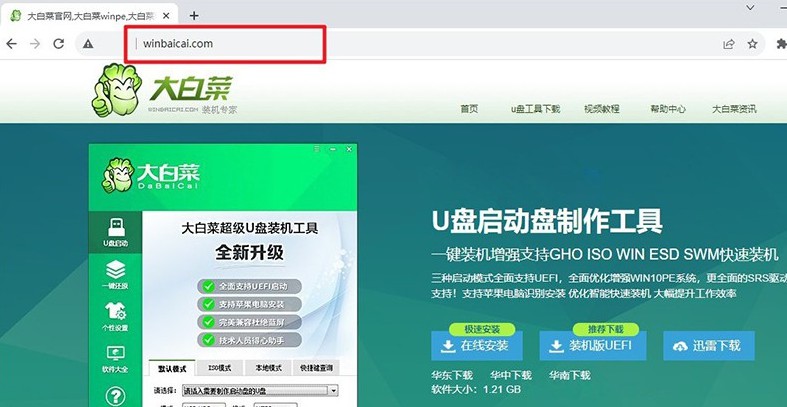
2、将U盘插入电脑,确保其没有重要数据,因为制作启动盘将格式化U盘,运行解压后的大白菜制作工具制作u盘启动盘。
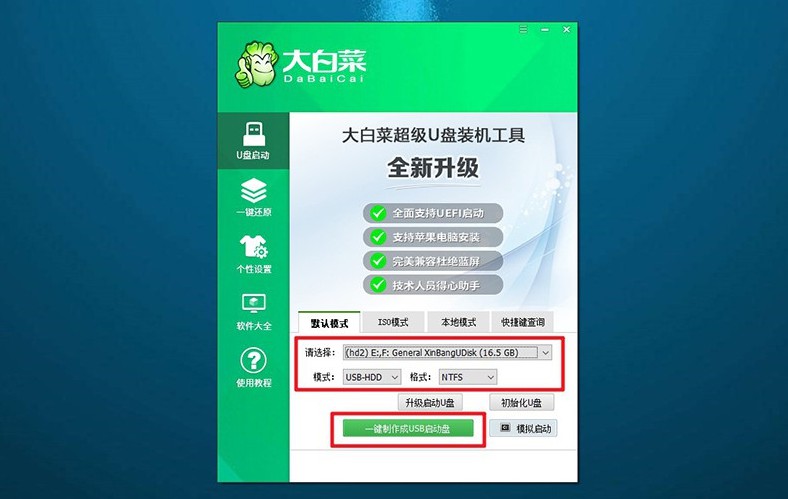
步骤二:设置电脑从U盘启动
1、根据电脑型号,查找相关的u盘启动快捷键,这些快捷键可以通过网站查询。
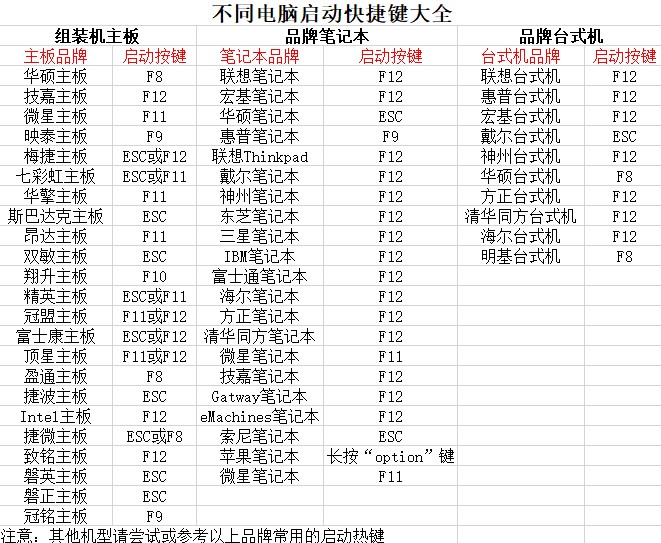
2、重新启动电脑,在开机时按下相应的快捷键,进入启动菜单,选择U盘作为启动设备,确认并继续。
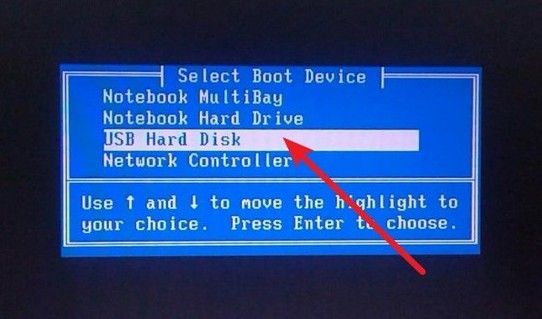
3、系统将进入一个菜单界面,选择“1”以启动Win10X64PE系统,并按回车键确认。
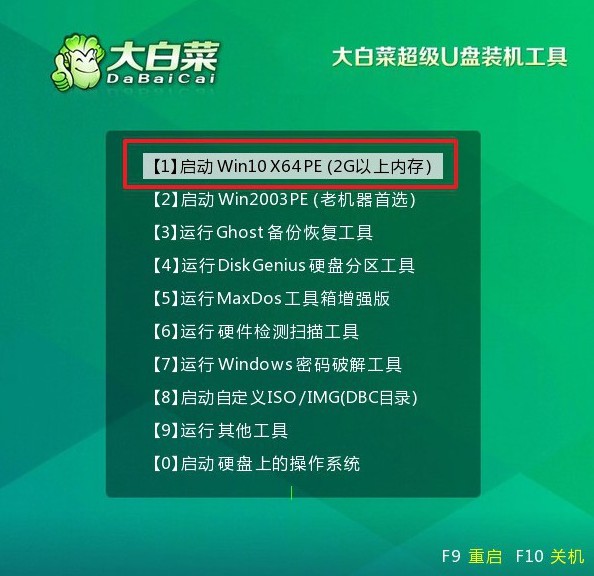
步骤三:通过U盘启动盘安装系统
1、进入大白菜PE系统的桌面,找到“一键装机”工具并运行,确认系统安装到为C盘,然后点击“执行”开始系统安装过程。
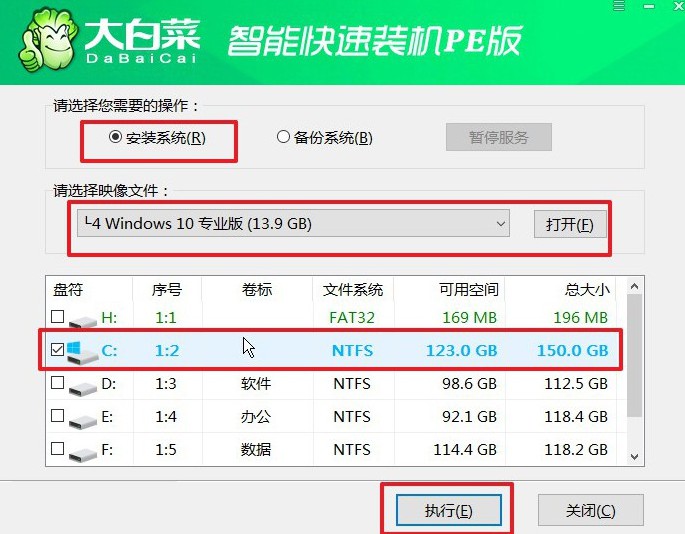
2、当弹出还原窗口时,按照默认选项点击“是”,系统将开始安装。
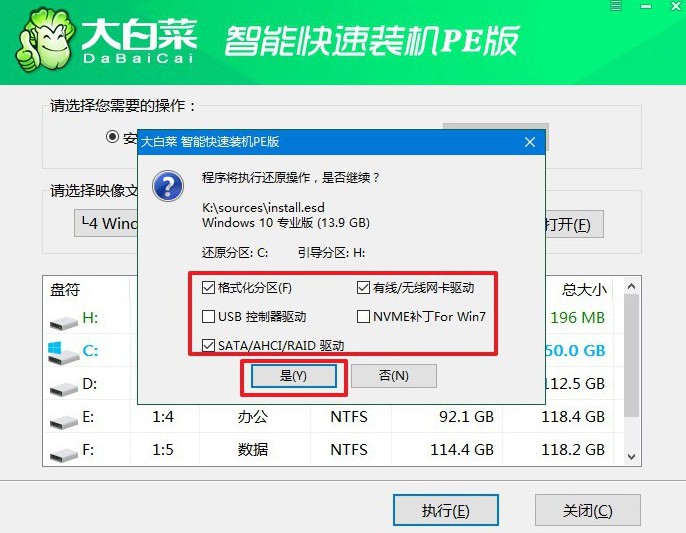
3、等待系统安装到一定程度的时候,弹出新界面,勾选“重启”选项。
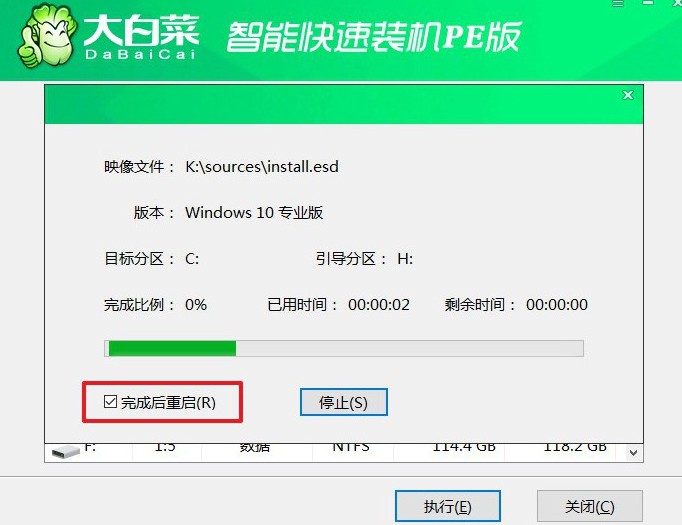
4、之后,电脑第一次启动拔出U盘,后续还会多次重启,请耐心等待直到Windows系统安装完成。

通过本文的讲解,你已经了解了制作u盘启动盘装系统教程的过程。为了避免你之后需要重装系统,但是又找不到合适的解决方法,大家最好是收藏本文章。好啦,那今天的文章就先到这里了,希望可以帮助到有需要的朋友们。

